天天P图怎么抠图换背景 天天P图抠图背景图自定义方法
天天p图怎么抠图换背景呢?如果你在抠图过程中不喜欢系统自定义的背景,那么,可以根据自己的喜欢自定义背景的哦!下面,小编来教教大家天天P图抠图背景图自定义方法,希望能够帮助到大家。
天天P图怎么抠图换背景
首先,我们就按照一般的抠图方式完成抠图,具体步骤如下:
1.在应用商店、手机助手类软件内找到并下载安装天天P图这款APP应用。
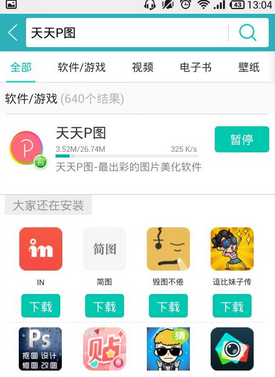
2.接着我们便可以打开软件了。进入下图所示界面,我们可以看到一个非常可爱的麋鹿图标(小编手机上的版本为最新版及圣诞版,前后不同版本略有差异,只要找到“魔法抠图”即可),点击“魔法抠图”,进入抠图页面。
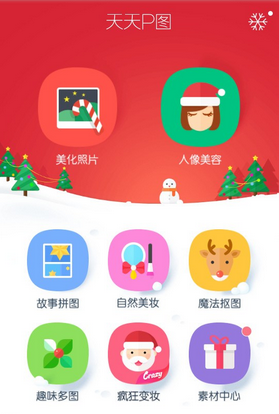
3.根据指示,我们首先要选择一个模板,为做示范,小编今天就选择了第一种【场景】。
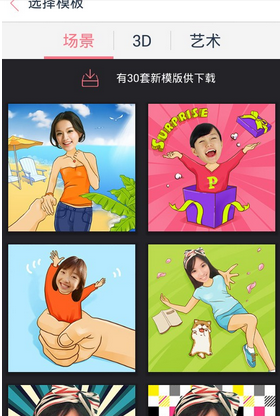
4.接下来我们就要进入图库打开所需要抠的图片。在【画笔】状态下我们可以用手指在画面上涂抹,被选中成为红色的部分即会被抠出来,成为前景。
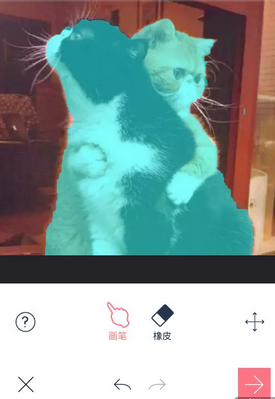
5.点击右下角的红色箭头,进入下一步,而这就是我们更换天天P图抠图背景的重要部分!在图片的右下角位置有【自定义背景】的选项。
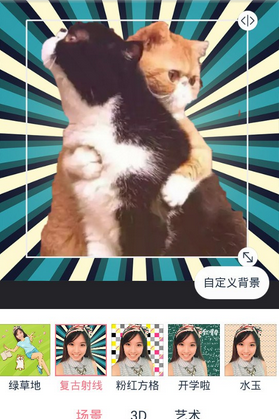
6.点击【自定义背景】进入图库,选择一张你想要作为抠图背景的图片,然后我们还可以根据需要调整前景图片的大小位置等等。
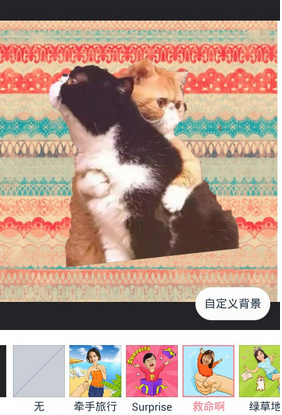
7.最后,点击右上角的【保存】按钮即可完整所有的工作啦!
关于天天P图抠图背景怎么换的教程就到此告一段落,小伙伴们都学会了吗?其实天天P图还有很多强大的功能等待大家发掘哦,快快摸索去吧!



